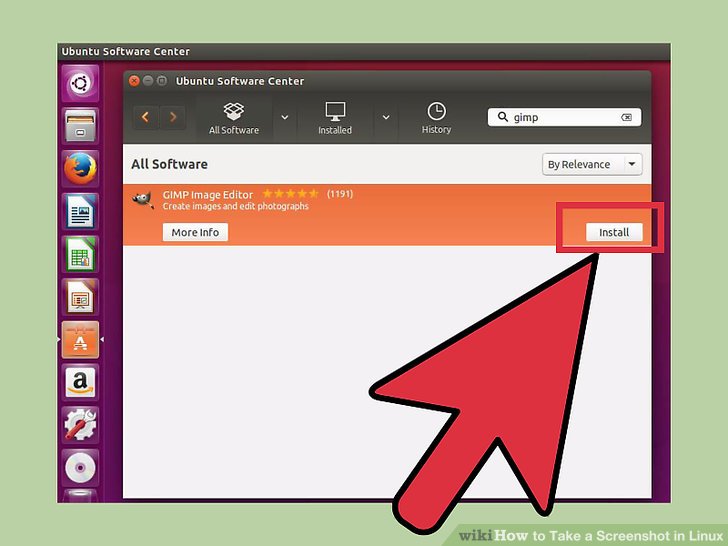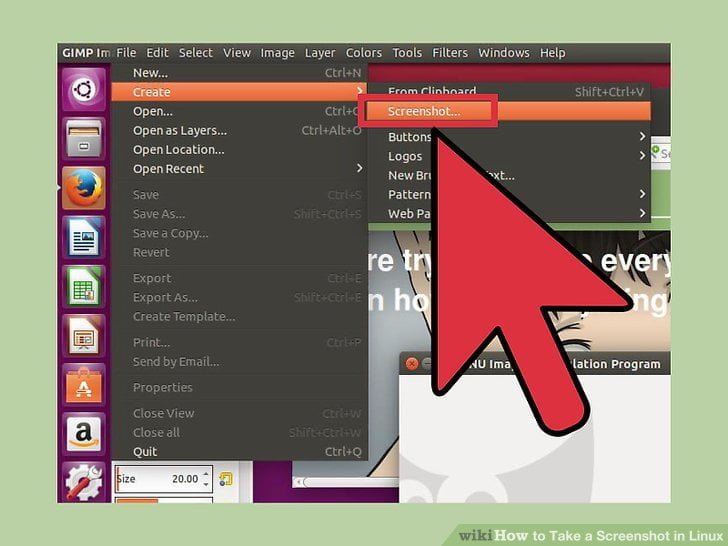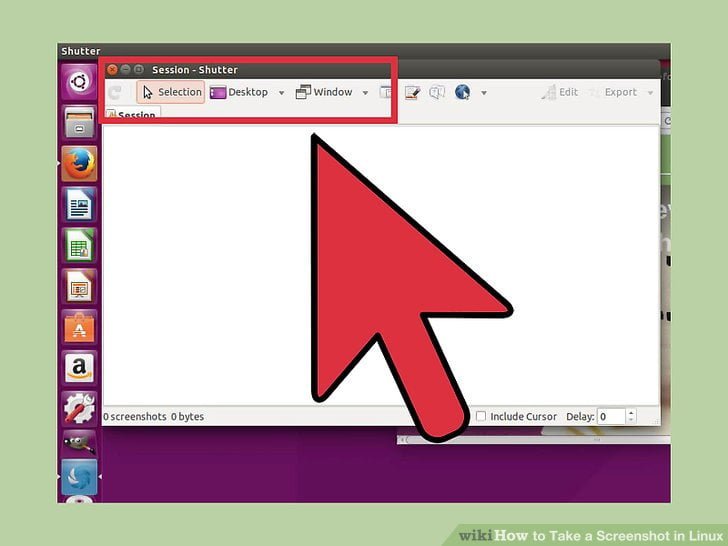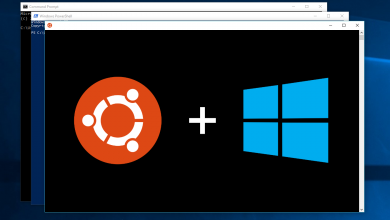چگونه در محیط لینوکس اسکرین شات بگیریم؟
گرفتن اسکرین شات یک امر ضروری برای بسیاری از کاربران است و در طول روز ممکن است بارها به انجام این کار نیاز داشته باشید. در محیط سیستم عامل متن باز لینوکس چگونه اسکرین شات بگیریم؟
استفاده از اسکرین شات پیش فرض داخل توزیع لینوکس
استفاده از دکمه پرینت اسکرین یا PrtSc روشی است که در بسیاری از توزیع های لینوکس قابل استفاده است، ولی برخی از توزیع ها نیز هنوز از این دکمه استفاده نمی کنند و به همین دلیل نیز این روش برای همه لینوکس های جهان قابل استفاده نیست.
برای استفاده از این دکمه به سادگی روی صفحه مد نظر خود رفته و این دکمه را فشار دهید. دکمه یاد شده معمولاً در بالای صفحه کلید و در کنار دکمه های سری F قابل مشاهده خواهد بود.
استفاده از دکمه Alt و PrtSc موجب برداشت تصویر از کل پنجره باز خواهد شد و استفاده همزمان از دکمه Shift و PrtSc نیز موجب می شود بتوانید محدوده مورد نظر را برای برداشت اسکرین شات انتخاب کنید. در ادامه می توانید تصویر را در هر برنامه ویرایش عکسی جایگذاری (Paste) کرده و از آن استفاده کنید.
استفاده از نرم افزار GIMP
ابتدا باید این نرم افزار رایگان را روی توزیع لینوکس خود نصب کنید. برای این کار بخش Software Center را انتخاب و گزینه gimp را در آن جستجو کرده و در نهایت نیز GIMP Image Editor را روی دستگاه خود نصب کنید. پس از اتمام نصب، منوی فایل را باز کرده و سپس گزینه Create و زیر گزینه Screenshot را انتخاب کنید تا ابزار برداشت اسکرین شات برای شما باز شود.
نوع اسکرین شات مد نظر خود را انتخاب کرده و سپس اسکرین شات مورد نیاز خود را با کمک این نرم افزار ایجاد کنید. البته به یاد داشته باشید استفاده از این نرم افزار موجب ذخیره مستقیم تصویر نخواهد شد و باید به کمک ابزار داخلی این نرم افزار آن را در دستگاه خود ذخیره کنید.
استفاده از نرم افزار ImageMagick
یک نرم افزار محبوب دیگر به نام ImageMagick نیز وجود دارد که برای نصب آن باید ابتدا کلیدهای Ctrl و Alt و T را فشار دهید و پس از باز شدن ترمینال، برنامه ImageMagick را با کمک دستور زیر نصب کنید.
sudo apt-get install imagemagick را در ترمینال وارد کرده و کلید Enter را فشار دهید. البته در این مرحله ممکن است رمز ادمین از شما خواسته شود که باید آن را وارد کنید. برای گرفتن اسکرین شات های مختلف باید دستورهای مختلفی را در ترمینال وارد کنید که در ادامه آنها را شرح می دهیم.
گرفتن اسکرین شات از تمام صفحه
import -window root Pictures/fileName.png
گرفتن اسکرین شات از یک پنجره
import Pictures/fileName.png
استفاده از نرم افزار Shutter
این نرم افزار، یک گزینه محبوب لینوکسی دیگر برای برداشت اسکرین شات است و با کمک آن حتی قابلیت ویرایش اسکرین شات را نیز خواهید داشت.
ابتدا باید Shutter را روی دستگاه نصب کنید. برای این کار با فشردن کلیدهای Ctrl+Alt+T یا windows+T ترمینال را باز کرده و سپس عبارت sudo add-apt-repository ppa:shutter/ppa را وارد کنید و کلید Enter را فشار دهید.
پس از نصب تنها با اجرای این نرم افزار می توانید محیط گرافیکی آن را مشاهده کرده و گزینه های مختلفی مانند برداشت اسکرین شات، ویرایش آن و… را در اختیار داشته باشید و به این ترتیب می توانید به راحتی از این امکانات استفاده کنید.
منابع
مقاله علمی و آموزشی «چگونه در محیط لینوکس اسکرین شات بگیریم؟»، نتیجه ی تحقیق و پژوهش، گردآوری، ترجمه و نگارش هیئت تحریریه علمی پورتال یو سی (شما می توانید) می باشد. در این راستا مقاله wikiHow ترجمه احمد محمدحسینی، به عنوان منبع اصلی مورد استفاده قرار گرفته است.